Heim >Computer-Tutorials >Fehlerbehebung >So lösen Sie das Problem, dass das Win7-System den Druckerdienst automatisch herunterfährt
So lösen Sie das Problem, dass das Win7-System den Druckerdienst automatisch herunterfährt
- 王林nach vorne
- 2024-01-13 15:00:301524Durchsuche
Einige Benutzer stellen fest, dass der Druckerdienst auf ihrem Computer immer geschlossen wird, nachdem sie ihn heruntergefahren und erneut geöffnet haben. Was soll ich also tun, wenn der Win7-Systemdruckerdienst immer automatisch geschlossen wird? Der unten stehende Editor gibt Ihnen eine detaillierte Einführung in die Lösung für das automatische Herunterfahren des Win7-Systemdruckerdienstes. Freunde, die auf das gleiche Problem stoßen, schauen sich das an!
1. Tastenkombination „Win+R“ zum Öffnen, „services.msc“ eingeben und zum Öffnen die Eingabetaste drücken.
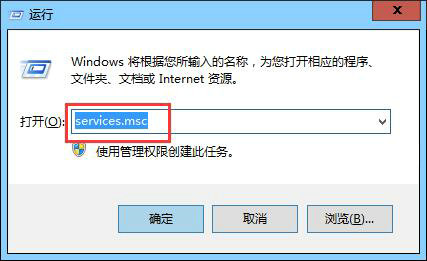
2. Nachdem Sie das Servicefenster aufgerufen haben, suchen Sie rechts nach „Druckspooler“, klicken Sie mit der rechten Maustaste und wählen Sie „Stopp“.
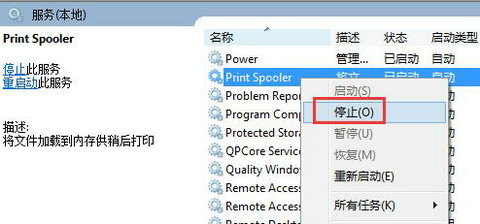
3. Öffnen Sie diesen Computer, kopieren Sie „C:WINDOWSsystem32spoolPRINTERS“ in die Adressleiste oben und drücken Sie die Eingabetaste, um alle Dateien im Ordner zu löschen.
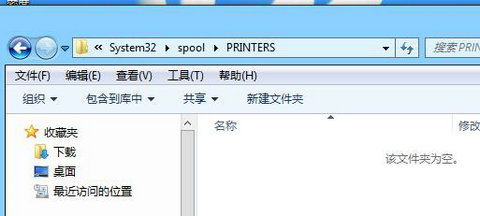
4. Rufen Sie abschließend das Dienstfenster erneut auf und der Druckspooler-Dienst wird neu gestartet.
Das obige ist der detaillierte Inhalt vonSo lösen Sie das Problem, dass das Win7-System den Druckerdienst automatisch herunterfährt. Für weitere Informationen folgen Sie bitte anderen verwandten Artikeln auf der PHP chinesischen Website!
In Verbindung stehende Artikel
Mehr sehen- So beheben Sie den schwerwiegenden Win11Steam-Fehler
- So lösen Sie das Problem, dass für die Win11-Installation TPM2.0 erforderlich ist
- Einfache und effektive Schritte zur Behebung des Fehlers 0x80070057
- Fehler 0x80070057 beheben: Computerprobleme schnell lösen
- Win11-Anleitung zur Installation von Android-Apps

